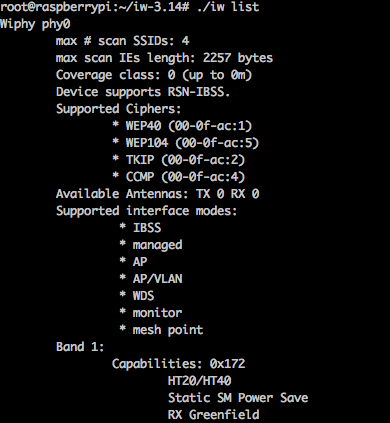Raspberry Pi se transforman en hot spot Wifi con portal cautivo (1/2)
Para facilidad de punto de acceso automático, visita El artículo aquí.
Si desea compartir su conexión inalámbrica, pero para controlar quién puede utilizarlo, Puede configurar un portal cautivo que se verá como lo hago SFR o libre por ejemplo. Y por supuesto Raspberry Pi será capaz de ayudarnos a !
Así que primero instalar y configurar un punto de acceso
- Instalar las herramientas para compilar e instalar iw
apt - get instalar gcc hacen libnl1 libnl-dev pkg-config
- Descargar iw
wget https://www.kernel.org/ pub/software/network/iw/iw-3.14.tar.gz
- Descomprimir y compilar la versión de iw 3.14 (non ce n’est pas lié au Raspberry 😉 )
tar zxvf iw - 3.14.tar.gz
CD iw - 3.14
hacer
- Ahora puede probar si su dongle Wifi compatible con el modo de punto de acceso
Si usted tiene “AP” (Punto de acceso) en los modos de apoyo, Ganó !
Instale el hotspot
- Instalar diferentes paquetes para el punto de acceso y el portal
apt-get install hostapd nginx isc-dhcp-server iptables iptables-persistent - Configurar la clave para tener una IP fija en su nueva red. Elegí definir una red en la 192.168.10.0/24. Cambiar el contenido del archivo /etc/network/interfaces
auto lo iface lo inet loopback iface eth0 inet dhcp permite hotplug wlan0 iface wlan0 inet dirección estática 192.168.10.1 máscara de red 255.255.255.0 red 192.168.10.0 Iface predeterminado inet dhcp
- Edite el archivo /etc/default/hostapd. No sé por qué el daemon no está configurado correctamente, Debe agregar la siguiente línea :
DAEMON_CONF ="/etc/hostapd/hostapd.conf"
- Ahora tenemos que crear ese famoso archivo /etc/hostapd/hostapd.conf. Comentarios de uso para cambiar la configuración según su necesidad :
# interfaz wlan Wi-Fi du interfaz wlan0 = # controlador nl80211 avec tous les controladores Linux mac80211 = nl80211 # Nom du spot Wi-Fi ssid = PiHomeServerAP # Wi - Fi de modo (un = IEEE 802.11 ha, b = IEEE 802. 11b, g = IEEE 802.11 g) hw_mode = g # Wi - Fi frecuencia canal (1-14) Canal = 6 # Wi - Fi abierta, sin autenticación ! auth_algs = 1 # Intervalo de baliza en kus (1.024 MS) beacon_int = 100 # DTIM (mensaje de información de tráfico de entrega) dtim_period = 2 # Número máximo de estaciones en estación mesa max_num_sta = 255 # Umbral RTS/CTS; 2347 = disabled (por defecto) rts_threshold = 2347 # Umbral de fragmentación; 2346 = disabled (por defecto) fragm_threshold = 2346
- Ahora puede empezar el servicio hostapd :
servicio Inicio hostapd
En este punto su red debe aparecer en la lista del punto de acceso. Aquí se puede apreciar bien PiHomeServerAP en la lista de redes visibles.
- Siguiente paso : activar el servidor DHCP enviar la información a los dispositivos que se conectan a nuestro hotspot. Para esto es necesario editar el archivo /etc/dhcp/dhcpd.conf :
- A continuación, debe editar el archivo/etc / / isc-dhcp-servidor predeterminado para seleccionar la interfaz en que ca se aplicará. Vuelva a colocar la última línea :
INTERFACES =.""
por :
INTERFACES =."wlan0"
- Puedes empezar tu servidor DHCP
Inicio de servicio isc-dhcp-server
- Por el momento, su interfaz wifi no está vinculada a su interfaz ethernet. De repente se puede conectar pero no tendrá acceso a internet. Deben vincular los dos. En primer lugar, activar el reenvío de IP a su interfaz ethernet añadiendo en /sysctl.conf la línea :
NET.IPv4.ip_forward = 1
Se tendrá en cuenta en el siguiente arranque. Para no tener que reiniciar puede ejecutar el comando :
SH-c "Eco 1 > /proc/sys/net/ipv4/ip_forward"
- Hacer el enlace entre las dos interfaces :
iptables-t nat-A POSTROUTING-o eth0-j MASQUERADE
iptables - A FORWARD -i eth0 -o wlan0 -m state - estado relacionado con,ESTABLECIDO-j ACCEPT
iptables-A FORWARD-i wlan0 o eth0-j acepta
- Problema que no está guardado. Por lo tanto recuperará la configuración, y pida su carga en cada inicio.
Guardar la configuraciónservicio iptables-persistente guardar
- Y finalmente para activar el servicio para el siguiente rearranque :
update-rc.d hostapd permiten habilitar isc-dhcp-server update-rc.d
- Ahora puede utilizar su punto de acceso o para validar la instalación hacer un reinicio
Ahora tienes un punto de acceso inalámbrico operacional. El siguiente artículo voy a explicar cómo instalar y configurar un portal cautivo para controlar quién puede utilizar su red.
Fuentes :